
Dacă cineva a uitat, aproape toți guruii Photoshop au afirmat, la unison, că trebuie să luați un original original și să traduceți în b / w cu mâna. Detalii de implementare poate varia foarte mult, dar esența a fost redus la două operații - formarea mai imaginii de contrast prin amestecarea canalelor de culoare și prelucrarea ulterioară a curbelor în spiritul „curbă mai adâncă. - un contrast puternic“ Cea mai deprimantă este complicația nejustificată a procesului. E timpul să renunțăm la "diamante șamanice"!
Traducere simplă
Algoritmul standard transferă o imagine color în alb-negru / triviale: prima imagine este dat pe modul Tonuri de gri (Imagine> Mod> Tonuri de gri), apoi aplicate de operare Image> Adjustments> Levels Auto. care să permită utilizarea cea mai eficientă a tonului. Totul! Dacă este necesar, puteți reveni la modelul RGB.


Vom considera această metodă ca fiind punctul de plecare al experimentelor noastre. Înainte de a crea o „specială“ b / w capodoperă în valoare de economisire versiune standard pentru a compara, să zicem, o istorie paleta de imagine, și apoi a reveni la culoarea originală și te uiți la ea în mod individual.
Amestecarea canalelor de culoare "80 pe 20"
Cea mai dificilă și mai dificilă formalizare a scenei de a crea o imagine alb-negru de înaltă calitate este amestecarea canalelor originale de culoare. Dependența de complot nu ne permite să propunem o formulă lipsită de ambiguitate. Și totuși, există un model interesant.
Cea mai importantă canal are cel mai mare contrast (cu condiția să nu fie cel mai "șubred", deoarece un canal grav afectat este un candidat rău pentru amestecare). Este necesar un canal detaliat pentru a îmbunătăți procesarea elementelor mici.
Formula de amestec universal este de 80/20. 80% din "contrast" dau un efect artistic puternic, iar 20% din "detalii" vă permit să păstrați textura imaginii. Desigur, există excepții, dar apoi formula devine 70/30 sau chiar 70/20/10. În orice caz, este de dorit ca suma coeficienților să fie 100%. Dacă în imagine există fețe sau ceruri, canalul de roșu este cel mai probabil cel mai mare contrast, iar cel mai detaliat este cel verde!
Deci, creați stratul de ajustare cu comanda Layer> New Adjustment Layer> Channel Mixer. Formula, așa cum sa spus: 80% contrastează roșu și 20% verde detaliat. Nu uitați să activați opțiunea Monocrom.
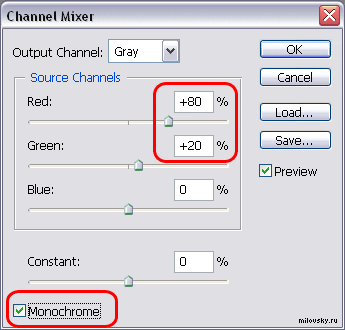

Imaginea inițială alb-negru este gata. De obicei, arată mai bine imediat decât cel standard. Rămâne doar corecția finală a tonului.
Contrastul maxim este egalizarea!
În mod tradițional, pentru a stoca contrastul maxim față de imaginea alb-negru, se folosesc două operații - întinderea intervalului de tonuri (ca în comanda nivelurilor automate) și redistribuirea contrastului folosind curbe. Explicația construirii curbei corecte poate lua capul unei alte cărți și necesită prea mult timp pentru experimente.
Dar puțini oameni amintesc că cu mult timp în urmă există o operație automată de redistribuire a nivelelor pentru a obține contrastul maxim în imagine - o comandă de egalizare (Image> Adjustment> Equalize)! Esența sa: conform histogramei, sunt determinate intervalele care corespund celui mai mare număr de pixeli și pentru care intervalul de ton este întins, adică crește contrastul. În mod natural, variațiile statistice mai puțin importante în contrast pierd. La începutul dezvoltării algoritmilor de procesare a imaginilor EQ, sa acordat multă atenție. Nu din întâmplare - la urma urmei, primele materiale digitale erau toate alb-negru.
Ecuația se comportă foarte bine cu fotografiile întunecate și medii, subliniază texturile. Cu toate acestea, imaginile luminoase generează un efect de întunecare, ceea ce agravează subiectiv percepția, dar oferă o mai bună recunoaștere a detaliilor. Singura problemă cu egalizarea este lacrimile vizibile în zonele luminoase. Dar pentru imaginile color, aproape că nu se potrivește. Aplicarea separată a canalelor de culoare oferă un efect teribil și fără manipularea suplimentară pur și simplu "ucide" imaginea. Acesta este motivul pentru care EQ este astăzi fără merit uitat.
Metoda noastră de "semi-egalizare":- Pe lângă corectorul anterior, creați un nou strat gol.
- Ținând echipa paletă paletelor vizibile Layers Merge, combinăm versiunea noastră b / w.
- Aplicați la acesta Imagine> Ajustări> Egal.
- Opacitatea EQ este redusă la un nivel de contrast acceptabil vizual și de obicei nu depășește 50% (această valoare poate fi recomandată ca standard). De fapt, deoarece algoritmul a fost numit "semi-egalizare".
Contrastul vizual al imaginii este aproape de maxim! Curbele de tonuri cu același rezultat sunt foarte greu de realizat.
Dacă acum imaginea noastră este de asemenea transformată într-un model de culoare în nuanțe de gri, atunci va apărea o fereastră.
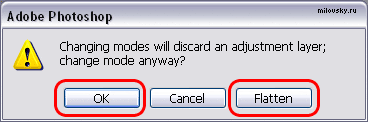

Varianta Flatten (pentru a reduce straturile) necesită aplicarea ulterioară a Image> Adjustments> Auto Levels. care va permite să câștige ceva mai mult în contrast. Dar respingerea stratului corectiv va oferi o versiune mai puțin agresivă a amestecării rezultatului EQ cu versiunea standard b / w. În ambele cazuri, eliminați straturile și aplicați nivelurile automate la sfârșit. Dintre cele două alternative, unul cu siguranță va avea succes. Nu uitați la sfârșitul manipulării pentru a vă ascuți.
Nu vă grăbiți să scrieți EQ, este capabil de mult! De exemplu, în cazul în care imaginea originală din partea de sus pentru a pune modul nostru B / W la Luminosity (luminozitate), apoi ajustarea opacității, puteți obține mai mult de elaborare în profunzime a cerului.
Articole similare
-
Nouă opțiuni pentru traducerea unei imagini color în alb-negru
-
Oamenii de stiinta au vazut gauri negre (de unde au aparut imaginile acestor gauri)
Trimiteți-le prietenilor: